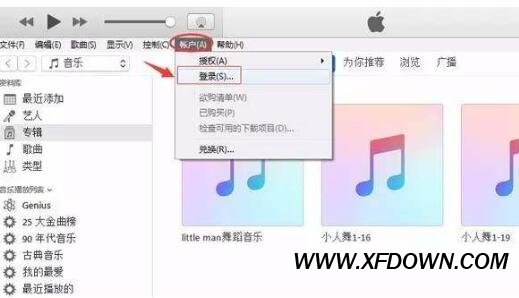Outlook如何添加邮件签名,Outlook是一款常用的企业邮件管理软件,它不仅具备发收邮件、日程安排、联系人管理等基本功能,还支持个性化邮件签名的设置。邮件签名是一段附加在邮件末尾的文字或图片,通常包含你的姓名、职务、联系方式等信息,能够给收件人留下深刻的印象。在本篇教程中,将详细介绍如何在Outlook中添加邮件签名。
Outlook如何添加邮件签名
步骤一:打开Outlook设置
首先,我们需要进入Outlook的设置页面。你可以通过点击菜单栏上的“文件”选项,然后选择“选项”来进入设置页面。另外,你也可以使用快捷键“Ctrl + ,”来快速打开设置页面。
步骤二:选择邮件选项
在设置页面的左侧导航栏中,找到并点击“邮件”选项。这个选项卡中包含了所有与邮件相关的设置。
步骤三:编辑邮件签名
在“邮件”选项卡的主页面中,你可以找到“签名”一栏。点击“签名”选项之后,你将看到一个“签名和站点”对话框。
在这个对话框中,你可以选择添加新的签名、删除已有的签名或者编辑已有签名。如果你还没有创建过签名,这个对话框中将会显示“无签名”。你可以点击“新建”按钮来创建一个新的签名。
步骤四:设置签名内容
在新建签名的对话框中,你可以为签名命名,并选择签名的应用范围和默认签名。Outlook支持在不同的邮件账户、新邮件和回复/转发邮件中使用不同的签名。你可以根据自己的需求进行选择。
在签名内容的输入框中,你可以输入你想要显示的文字或者插入图片。如果你希望添加图片,可以点击工具栏上的“图片”按钮,并选择你想要插入的图片文件。
步骤五:保存并应用签名
当你编辑完签名内容后,点击“确定”按钮来保存签名。你可以在签名列表中看到你刚刚创建的签名。
为了确保签名能够在你的邮件中显示,你还需要在“默认签名”栏中选择相应的签名。Outlook支持在每个邮件账户的新邮件和回复/转发邮件中使用不同的签名。你可以根据需要进行选择。
小贴士
- 在创建签名时,可以使用富文本编辑器对文字进行格式设置,例如加粗、斜体、下划线等。
- 如果你想要在邮件中使用多个签名,可以在撰写邮件时手动选择。在邮件编辑页面的工具栏中,你可以找到“签名”按钮,点击之后可以选择你想要使用的签名。
- 当你的签名内容发生变化时,需要返回到设置页面进行更新。在“邮件”选项卡的主页面中,找到“签名”一栏,就可以对已有签名进行编辑。
总结
Outlook如何添加邮件签名,通过以上步骤,你已经成功添加了邮件签名。无论是个人使用还是在企业中使用Outlook,合适的邮件签名都能够提升邮件的整体形象。尽量让签名简洁明了,同时包含必要的联系信息,可以让收件人更方便地与你进行沟通。